Хотите узнать, как настроить групповую политику, чтобы группа пользователей можно было добавлять компьютеры в домен? В этом учебнике мы покажем вам, как разрешить учетной записи пользователя добавлять компьютеры в домен с помощью GPO.
• Windows 2012 R2
• Windows 2016
• Windows 2019
• Windows 10
• Windows 7
Список оборудования
В следующем разделе представлен список оборудования, используемого для создания этого учебника.
Как Amazon Associate, я зарабатываю от квалификационных покупок.
Windows Связанные Учебник:
На этой странице мы предлагаем быстрый доступ к списку учебников, связанных с Windows.
Учебник GPO - Разрешить пользователям добавлять компьютеры в домен
На контроллере домена откройте инструмент управления групповой политикой.

Создание новой групповой политики.

Введите имя для новой политики группы.

В нашем примере, новый GPO был назван: MY-GPO.
На экране управления групповой политикой расширьте папку под названием «Объекты групповой политики».
Нажмите правой кнопкой мыши на новый объект групповой политики и выберите опцию редактирования.

На экране редактора групповой политики расширьте папку конфигурации компьютера и найдите следующий элемент.
Доступ к параметру уступки прав пользователей.

Включите опцию под названием Добавить рабочие станции в домен.
Добавьте нужный список учетных записей пользователей или групп.
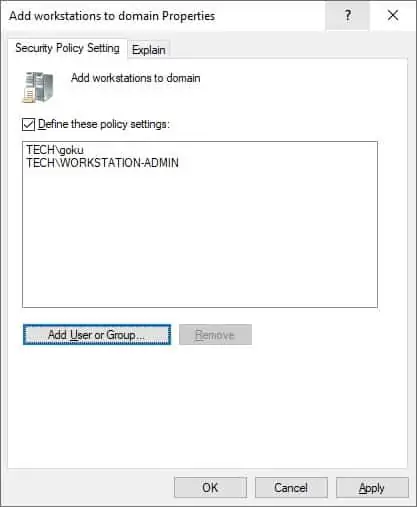
В нашем примере учетная запись пользователя под названием GOKU и группа под названием WORKSTATION-ADMIN могут добавлять компьютеры в домен.
Чтобы сохранить конфигурацию групповой политики, необходимо закрыть редактор групповой политики.
Политика контроллеров доменов по умолчанию уже имеет конфигурацию для этого элемента.
Политика контроллеров доменов по умолчанию установлена, чтобы позволить любому аутентифицированному пользователю добавлять компьютеры в домен.
Необходимо отключить эту часть конфигурации в политике контроллеров домена по умолчанию.
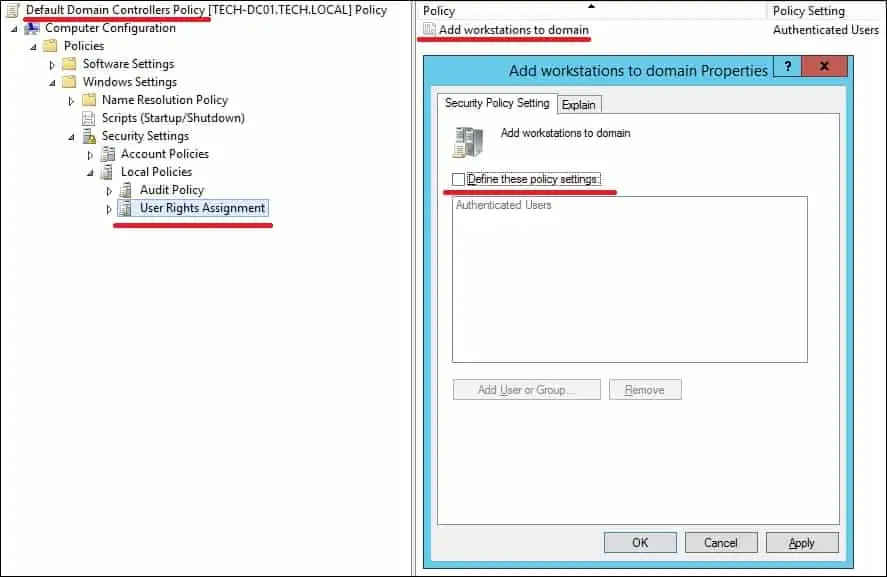
Поздравляю! Вы закончили создание GPO.
Учебник - Применение GPO
На экране управления политикой Группы необходимо правильно нажать на желаемую Организационную группу и выбрать возможность связать существующий GPO.

В нашем примере мы собираемся связать групповую политику под названием MY-GPO с корнем домена.

После применения GPO вам нужно подождать 10 или 20 минут.
В течение этого времени GPO будет реплицироваться на другие контроллеры доменов.
